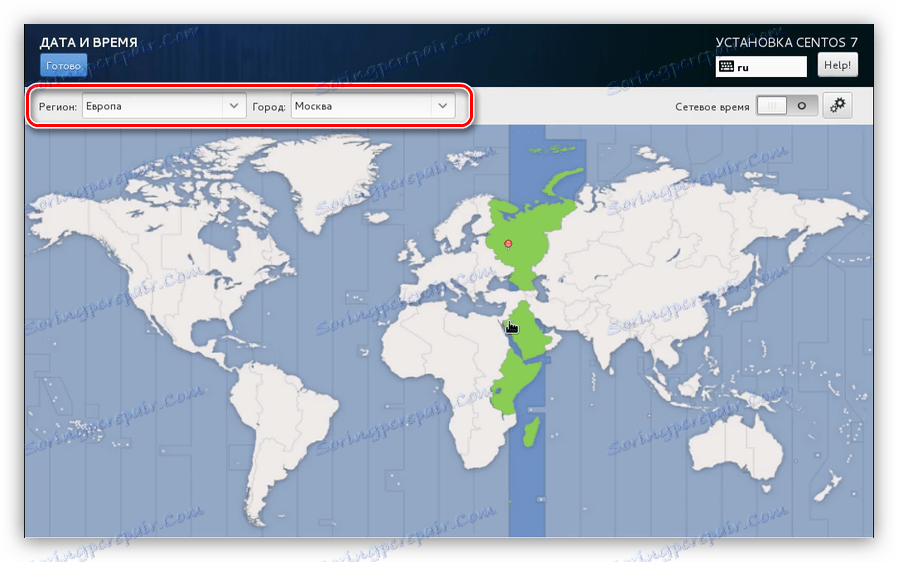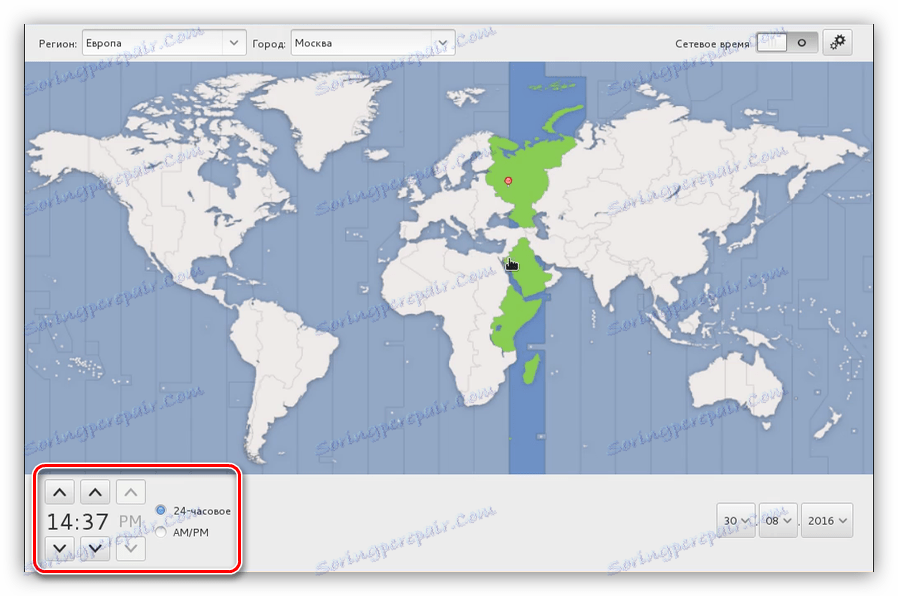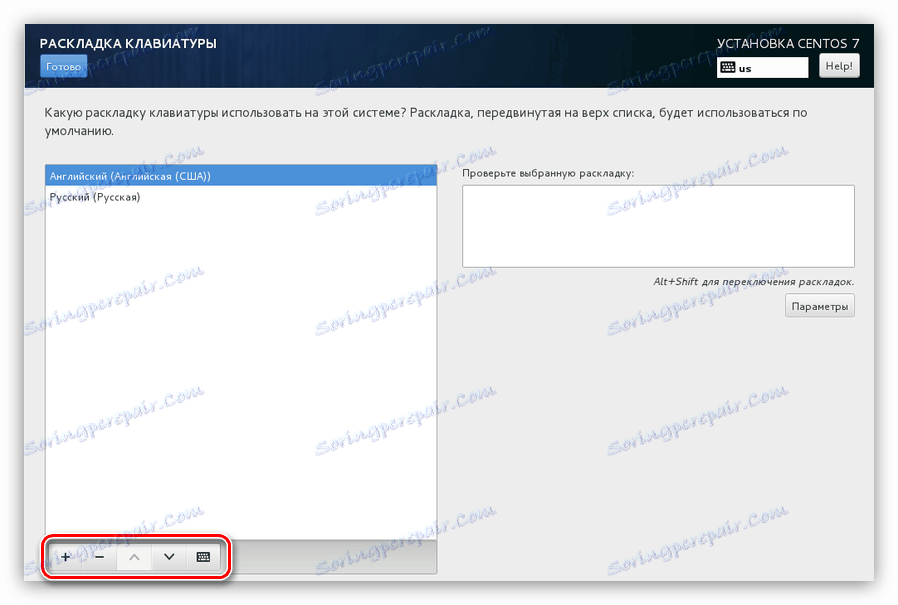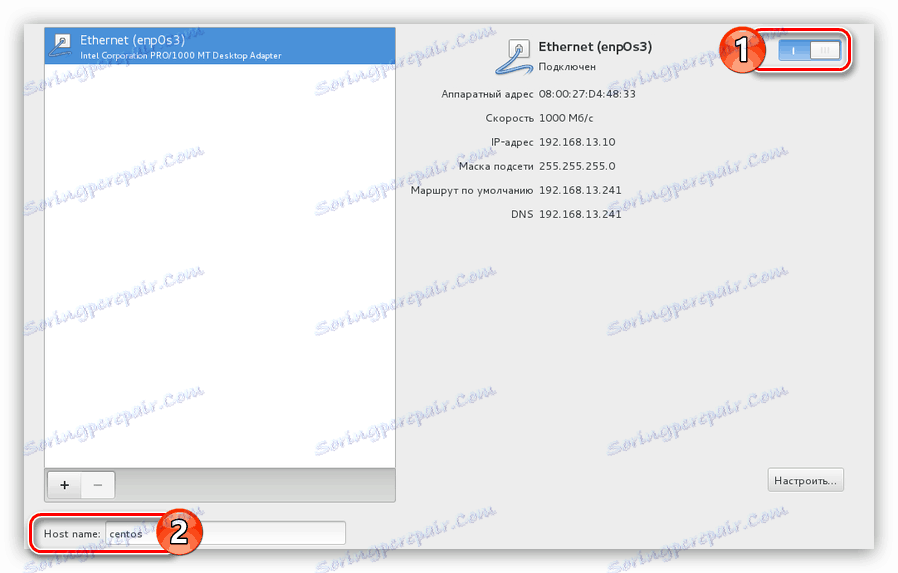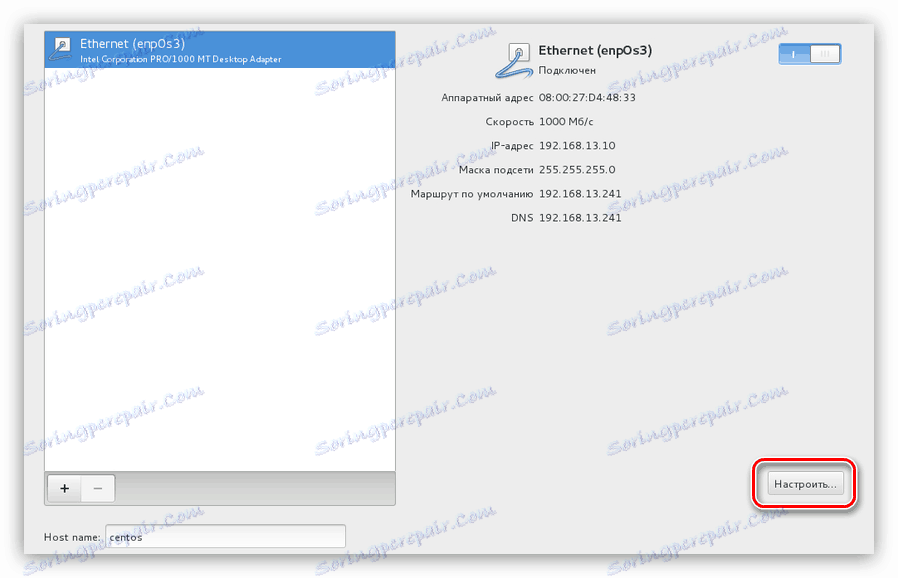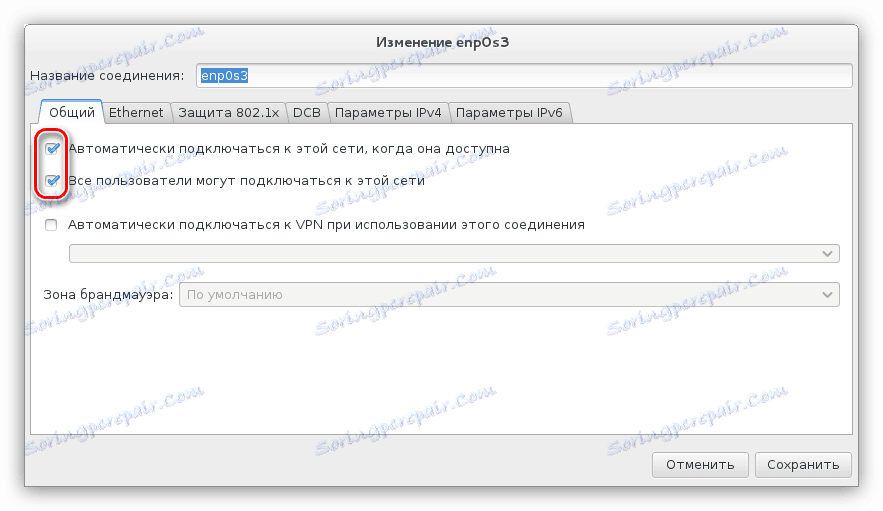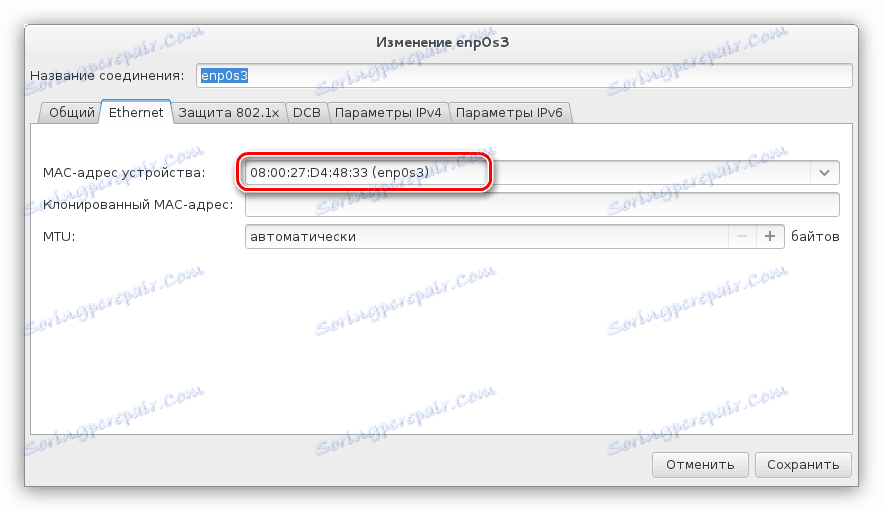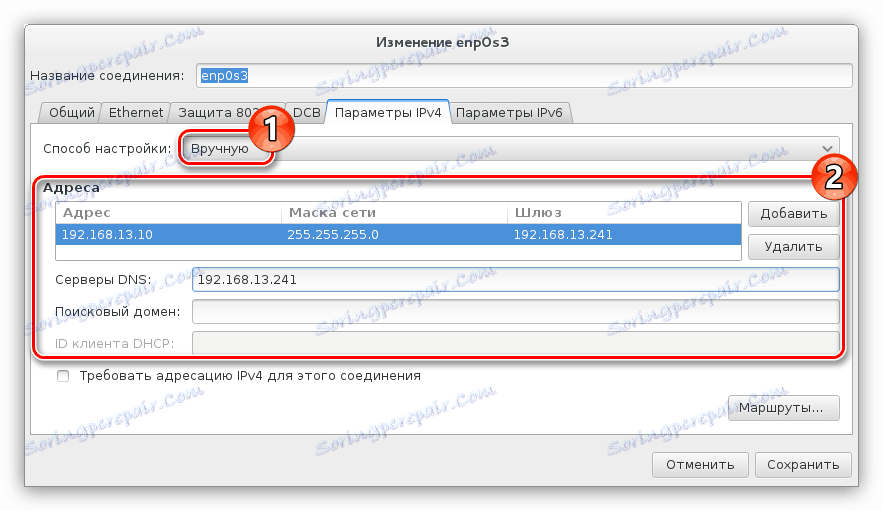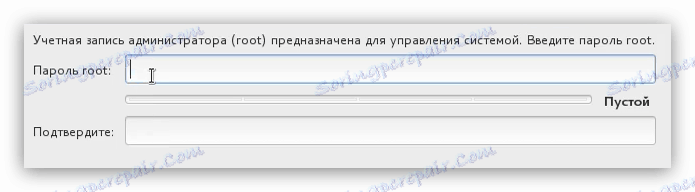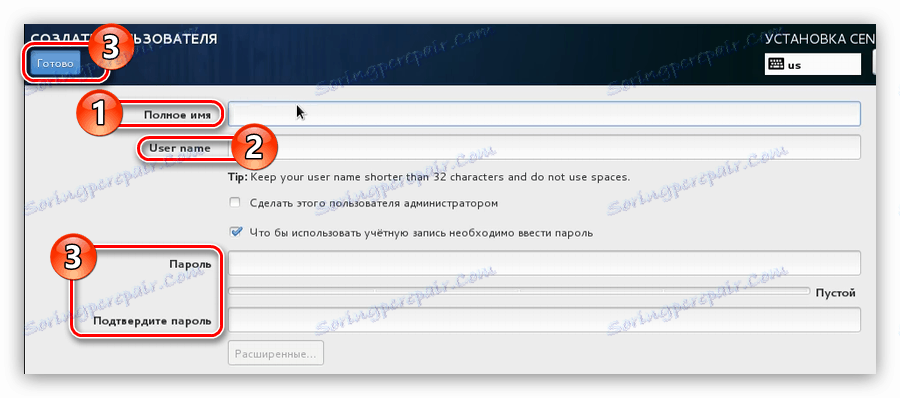Instalace a konfigurace CentOS 7
Instalace operačního systému CentOS 7 se v mnoha ohledech liší od postupu s jinými distribucemi založenými na jádře Linuxu, takže i zkušený uživatel může v tomto úkolu čelit mnoha problémům. Kromě toho je systém nakonfigurován přesně během instalace. Ačkoli to můžete udělat po dokončení tohoto procesu, článek vám poskytne pokyny, jak to provést během instalace.
Čtěte také:
Instalace Debianu 9
Nainstalujte Linuxovou mincovnu
Instalace Ubuntu
Obsah
Nainstalujte a nastavte CentOS 7
Instalace CentOS 7 lze provést z jednotky USB flash nebo z disku CD / DVD, takže připravte jednotku alespoň na 2 GB.
Je vhodné si důkladně uvědomit, že je třeba pečlivě sledovat provedení každého odstavce instrukce, protože kromě obvyklé instalace provedete úpravu budoucího systému. Pokud jsou některé parametry ignorovány nebo nesprávné, může dojít k mnoha chybám po spuštění CentOS 7 v počítači.
Krok 1: Stáhněte distribuci
Nejprve musíte stáhnout samotný operační systém. Doporučujeme to provést z oficiálních stránek, abyste předešli problémům s provozem systému. Navíc nespolehlivé zdroje mohou obsahovat obrázky OS, které jsou infikovány viry.
Stáhněte si CentOS 7 z oficiálních stránek
Kliknutím na výše uvedený odkaz se dostanete k verzi distribuční verze.
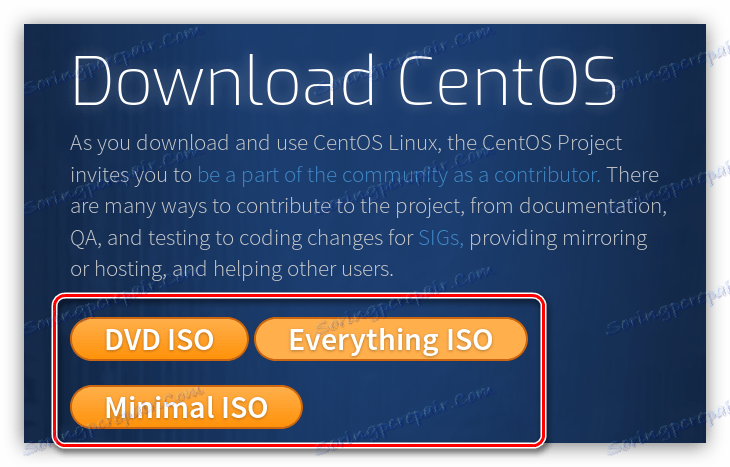
Při výběru budujte na objem disku. Pokud má tedy 16 GB, vyberte možnost "Vše ISO" , čímž nainstalujete operační systém se všemi komponenty najednou.
Poznámka: pokud chcete nainstalovat CentOS 7 bez připojení k Internetu, musíte tuto metodu zvolit.
Verze "DVD ISO" váží asi 3,5 GB, stáhněte si tedy, pokud máte USB flash disk nebo minimálně 4 GB. "Minimální ISO" je nejlehčí distro. To váží asi 1 GB, protože postrádá řadu komponent, například neexistuje žádná volba grafického prostředí, tedy pokud nemáte připojení k Internetu, nainstalujete serverovou verzi CentOS 7.
Poznámka: Po nakonfigurování sítě můžete nainstalovat grafické uživatelské rozhraní z verze serverového operačního systému.
Poté, co jste se rozhodli pro verzi operačního systému, klikněte na odpovídající tlačítko na webu. Poté přejdete na stránku výběru zrcadla, ze kterého bude systém načítán.
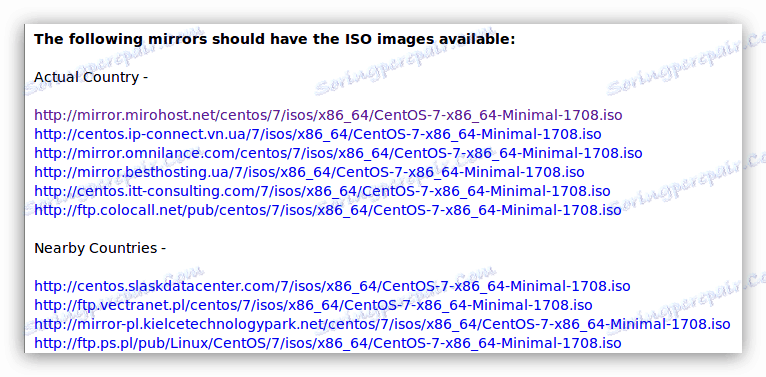
Doporučuje se stahovat OS z odkazů umístěných ve skupině "Actual Country" , což zajistí maximální rychlost stahování.
Krok 2: Vytvořte zaváděcí jednotku
Ihned po stažení distribučního obrazu do počítače musí být zapsána do jednotky. Jak bylo uvedeno výše, můžete použít flash disk i CD / DVD. Existuje mnoho způsobů, jak tento úkol splnit, přičemž všechny z nich naleznete na našich webových stránkách.
Přečtěte si více:
Napište obrázek OS na USB flash disk
Napište obraz OS na disk
Krok 3: Spusťte počítač z bootovací jednotky
Pokud již máte disk s nahraným obrazem CentOS 7, musíte jej vložit do počítače a spustit. V každém počítači se to děje různými způsoby, záleží na verzi systému BIOS. Níže jsou uvedeny odkazy na všechny potřebné materiály, které popisují, jak určit verzi systému BIOS a jak spustit počítač z jednotky.
Přečtěte si více:
Stažení počítače z jednotky
Naučte se verzi systému BIOS
Krok 4: Přednastavení
Spuštění počítače vám ukáže nabídku, ve které je třeba určit způsob instalace systému. K dispozici jsou dvě možnosti:
- Instalace CentOS Linux 7 - obvyklá instalace;
- Otestujte toto médium a nainstalujte systém CentOS Linux 7 - instalace po kontrole disku pro kritické chyby.
Pokud jste si jisti, že obraz systému byl napsán bez chyb, vyberte první položku a stiskněte klávesu Enter . V opačném případě vyberte druhou položku a ujistěte se, že je nasnímaný snímek použitelný.
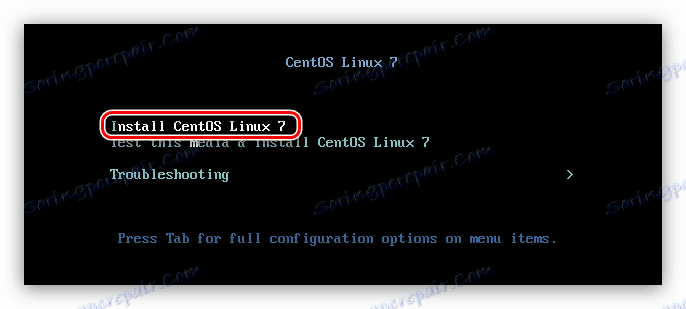
Dále se instalátor spustí.
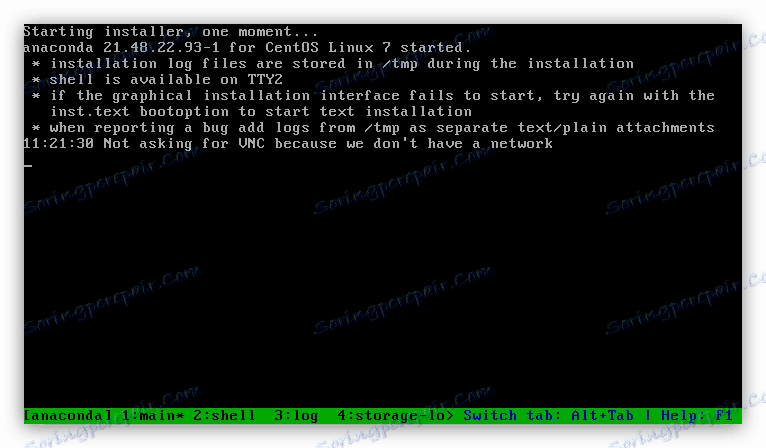
Celý proces přednastavení systému lze rozdělit na stupně:
- Vyberte ze seznamu jazyk a jeho odrůdu. Vaše volba bude záviset na jazyce textu, který se zobrazí v instalačním programu.
- Z hlavního menu klikněte na "Datum a čas" .
- V zobrazeném rozhraní vyberte časové pásmo. To lze provést dvěma způsoby: klikněte na mapu vaší lokality nebo ji vyberte ze seznamu "Region" a "City" , který se nachází v levém horním rohu okna.
![výběr časového pásma pro instalaci centů 7]()
Zde můžete definovat formát zobrazeného času v systému: 24 hodin nebo AM / PM . Příslušný přepínač je umístěn ve spodní části okna.
![určení formátu zobrazovaného času v systému při instalaci centů 7]()
Po výběru časového pásma klikněte na tlačítko Hotovo .
- V hlavní nabídce klikněte na položku "Klávesnice" .
- Ze seznamu, který je v levém okně, přesuňte požadované rozložení klávesnice na pravý. Chcete-li to provést, vyberte jej a klikněte na odpovídající tlačítko ve spodní části.
![Vyberte rozložení klávesnice pro instalaci centos 7]()
Poznámka: Rozložení klávesnice, které je umístěno výše, je prioritou, to znamená, že bude v operačním systému vybráno okamžitě po jeho stažení.
Můžete také změnit tlačítka pro změnu rozvržení v systému. Chcete-li to provést, musíte stisknout "Možnosti" a zadat je ručně (ve výchozím nastavení je Alt + Shift ). Po úpravě klikněte na tlačítko "Dokončit" .
- Z hlavního menu vyberte "Network & Host Name" .
- Nastavte síťový přepínač, který se nachází v pravém horním rohu okna, na pozici "Enabled" a zadejte název hostitele do zvláštního zadávacího pole.
![Povolte síť a zadejte název hostitele při instalaci centů 7]()
Pokud obdržíte parametry sítě Ethernet, které nejsou v automatickém režimu, tj. Nepoužívají protokol DHCP, musíte je zadat ručně. Chcete-li to provést, klikněte na tlačítko "Konfigurovat" .
![nastavte tlačítko v okně nastavení sítě při instalaci centů 7]()
Pak na kartě Obecné vložte první dvě zaškrtávací políčka. Tím se zajistí automatické připojení k Internetu po spuštění počítače.
![Karta Obecné v okně nastavení sítě při instalaci centů 7]()
Na kartě Ethernet ze seznamu vyberte síťový adaptér, ke kterému je připojen kabel poskytovatele.
![zadejte na kartě ethernet adresu MAC zařízení při instalaci centů 7]()
Nyní přejděte na záložku "Nastavení protokolu IPv4" , definujte metodu konfigurace jako ruční a do vstupních polí zadejte všechna data, která vám poskytovatel poskytl.
![Zadejte údaje poskytovatele v příslušných polích pro konfiguraci připojení k Internetu při instalaci centů 7]()
Po dokončení kroků nezapomeňte změny uložit a potom klepněte na tlačítko Hotovo .
- V nabídce klikněte na "Výběr programu" .
- V seznamu "Základní prostředí" vyberte prostředí desktopu, které chcete zobrazit v CentOS 7. Kromě jeho názvu můžete přečíst stručný popis. V okně "Doplňky pro vybrané prostředí" vyberte software, který chcete nainstalovat do systému.
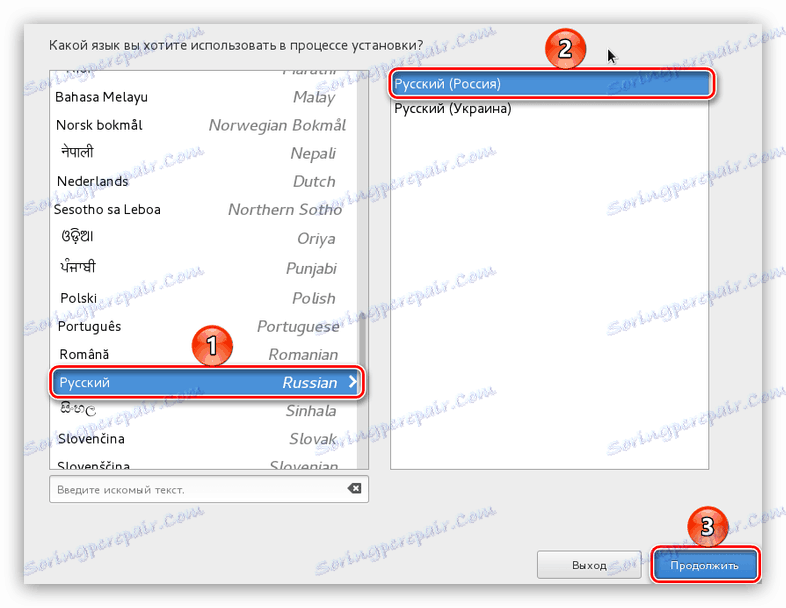
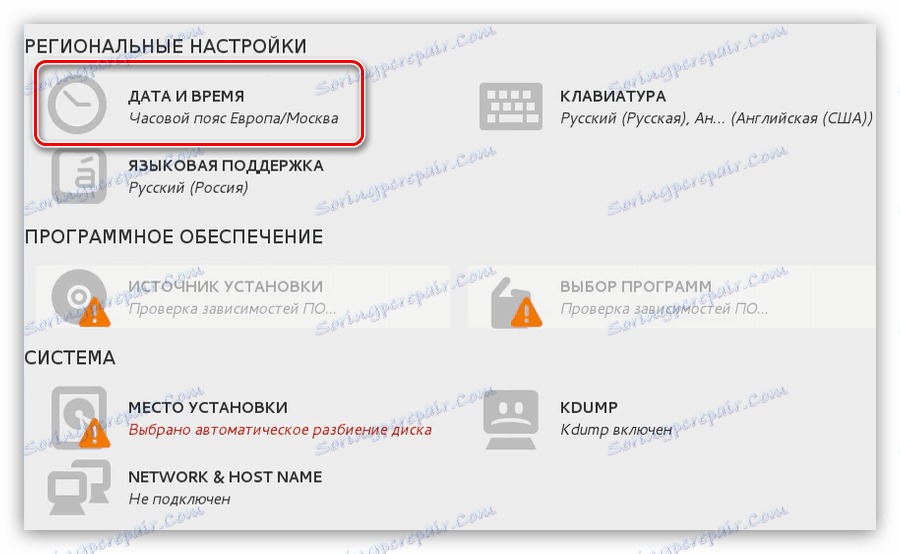
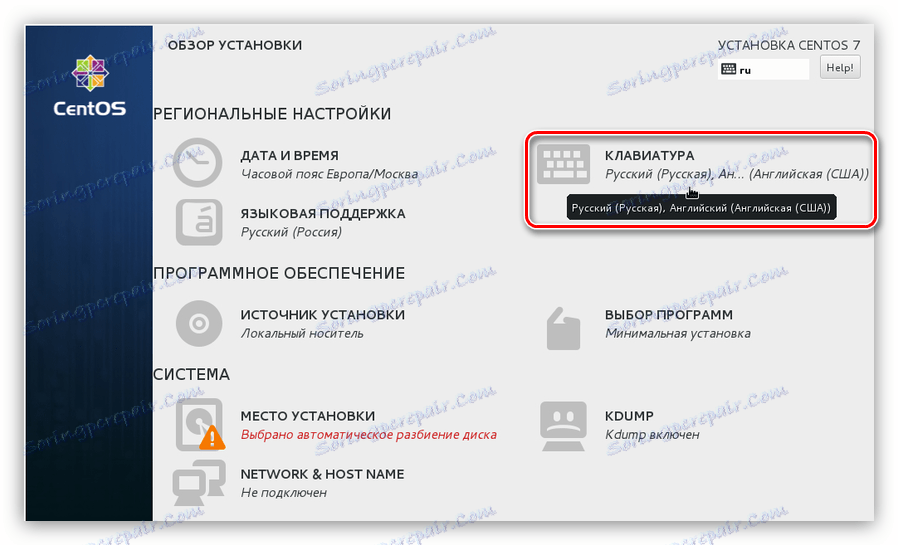
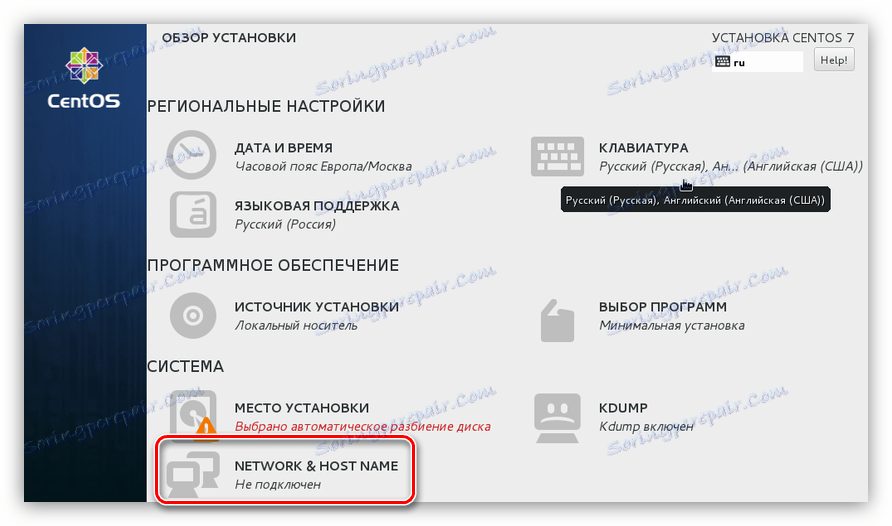
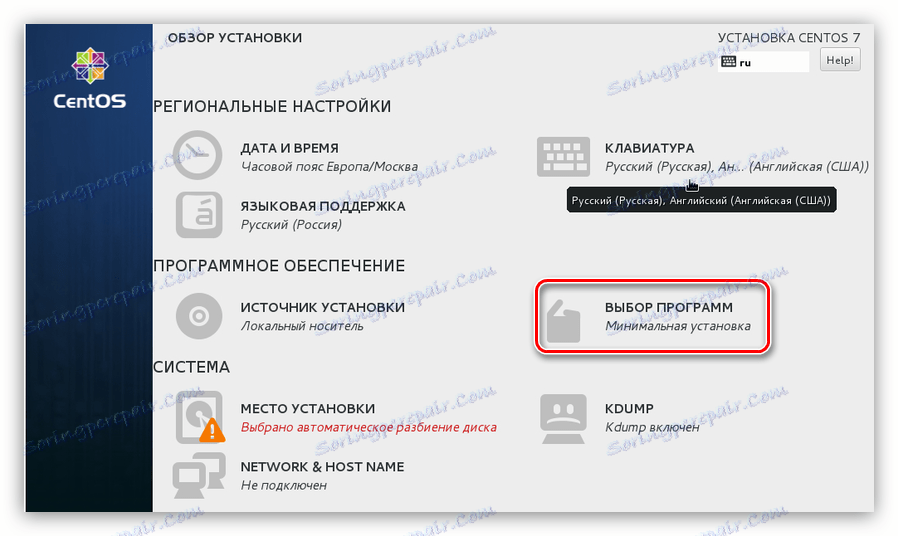
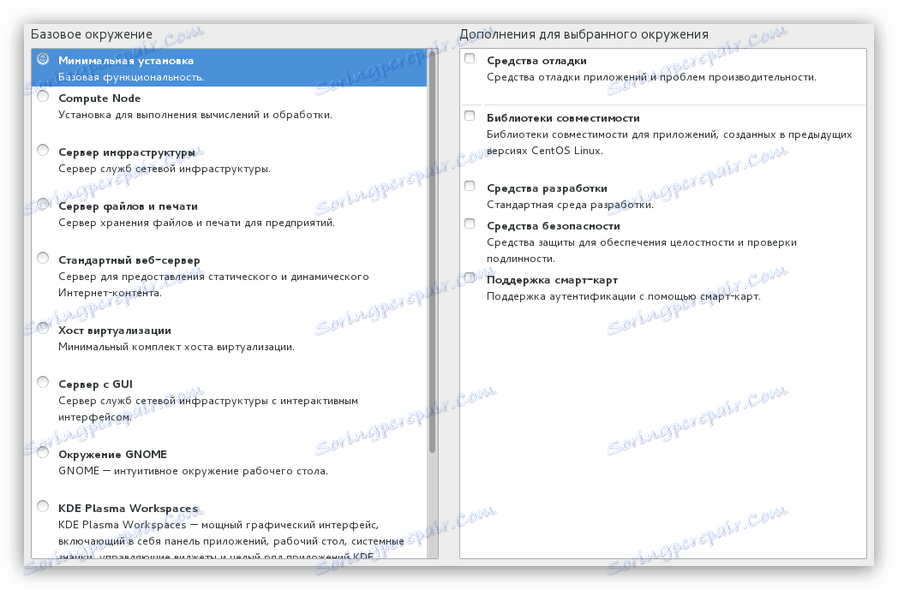
Poznámka: po instalaci operačního systému lze stáhnout veškerý určený software.
Poté se přednastavení budoucího systému považuje za ukončené. Poté musíte disk rozdělit a vytvořit uživatele.
Krok 5: Rozdělení disků
Rozdělení disku do instalace operačního systému je nejdůležitějším krokem, proto byste si měli pečlivě přečíst následující příručku.
Zpočátku musíte jít přímo do okna rozvržení. Postupujte takto:
- V hlavní nabídce instalačního programu vyberte možnost "Umístění instalace" .
- V zobrazeném okně vyberte jednotku, na kterou bude nainstalována aplikace CentOS 7, a v sekci "Nakonfiguruji oddíly" vyberte možnost "Další nastavení úložiště " . Poté klikněte na tlačítko Dokončit .
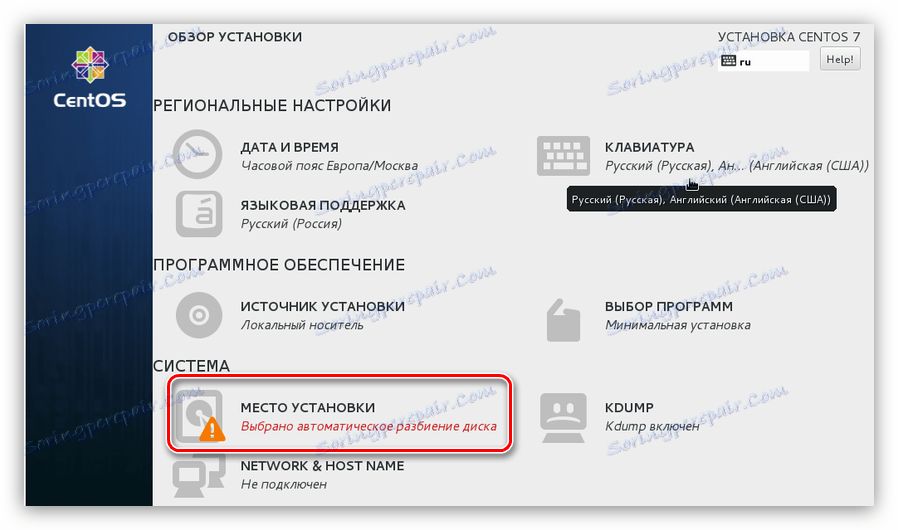
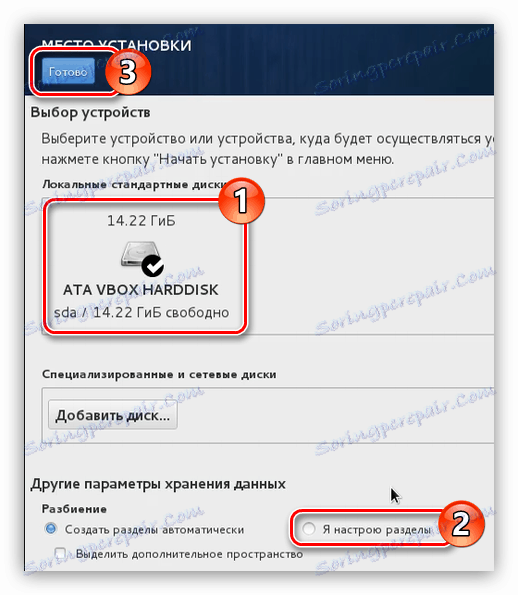
Poznámka: Pokud instalujete CentOS 7 na prázdný pevný disk, vyberte možnost "Create automatically partitions".
Nyní jste v okně rozložení. Příklad používá disk, na kterém byly dříve vytvořeny oddíly, v daném případě nemusí být. Pokud na pevném disku není volný prostor, instalace operačního systému musí být zpočátku vybrána a odstranit zbytečné oddíly. To se děje takto:
- Vyberte část, kterou chcete smazat. V našem případě "/ boot" .
- Stiskněte tlačítko "-" .
- Potvrďte akci kliknutím na tlačítko "Odstranit" v zobrazeném okně.
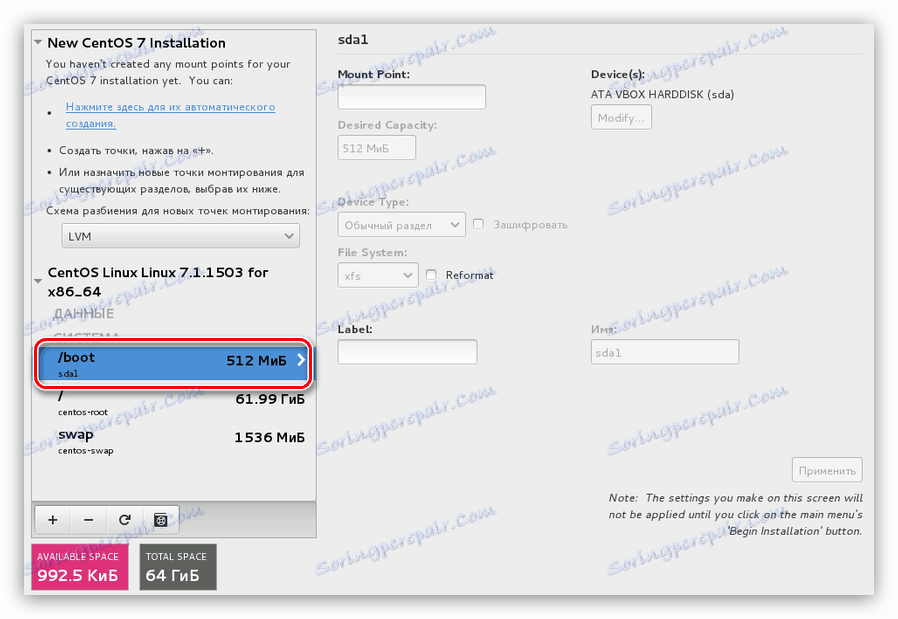
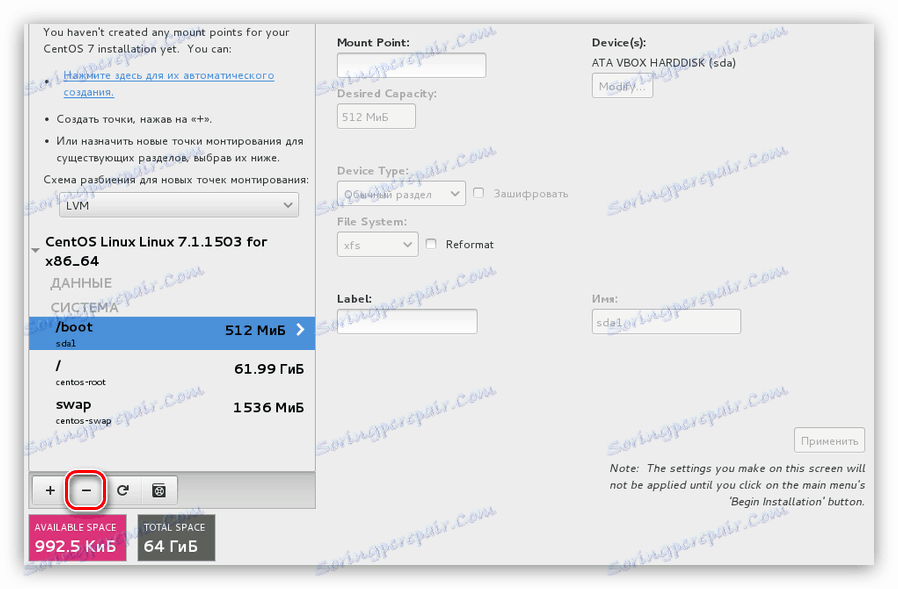
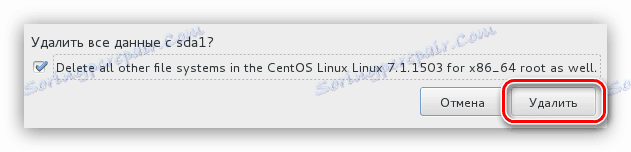
Potom bude oddíl smazán. Pokud chcete zcela vyčistit disk z oddílů, proveďte tuto operaci s každou z nich zvlášť.
Dále budete muset vytvořit oddíl pro instalaci CentOS 7. Můžete to udělat dvěma způsoby: automaticky a ručně. První zahrnuje výběr možnosti "Klikněte sem pro automatickou tvorbu" .
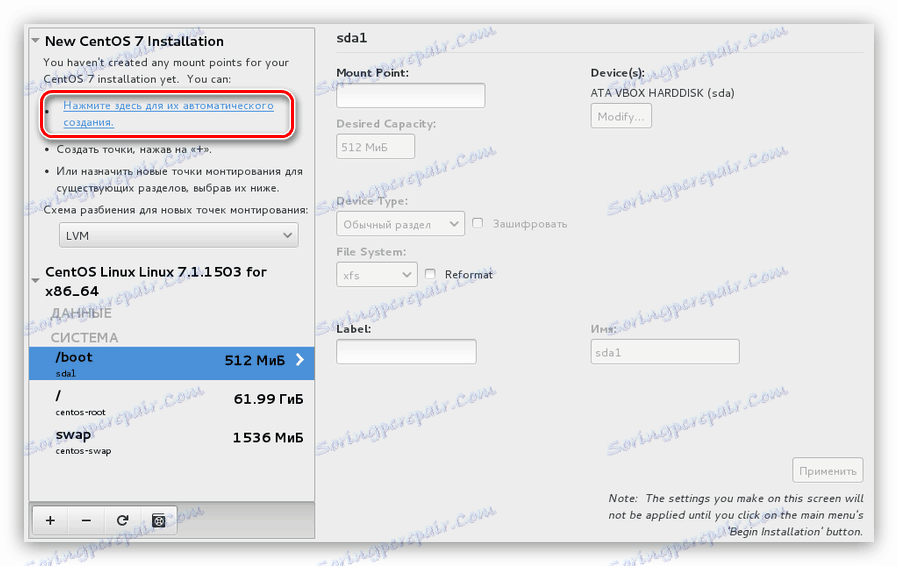
Ale stojí za zmínku, že instalátor navrhne vytvoření 4 oddílů: domů, root, / boot a swap partition. Současně automaticky přidělí určité množství paměti pro každou z nich.
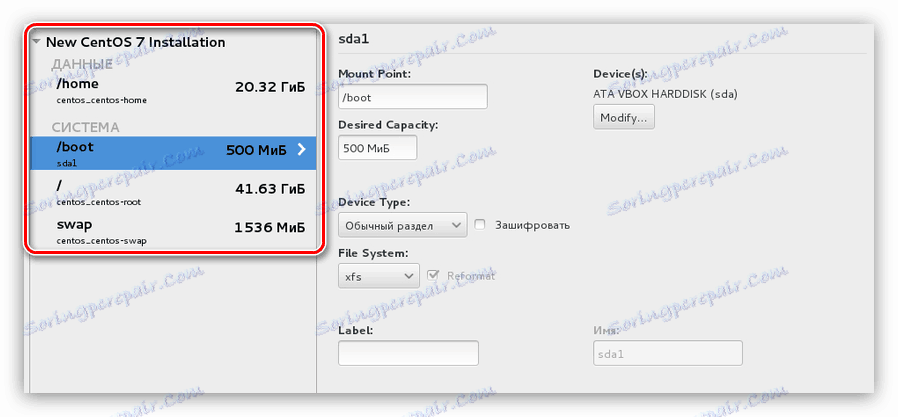
Pokud toto rozvržení vyhovuje, klikněte na tlačítko "Dokončit" , jinak můžete sami vytvořit všechny potřebné oddíly. Nyní bude řečeno, jak to udělat:
- Klepnutím na tlačítko se symbolem "+" otevřete okno pro vytvoření bodu připojení.
- V zobrazeném okně vyberte bod připojení a zadejte velikost oddílů, které chcete vytvořit.
- Klikněte na tlačítko "Další" .
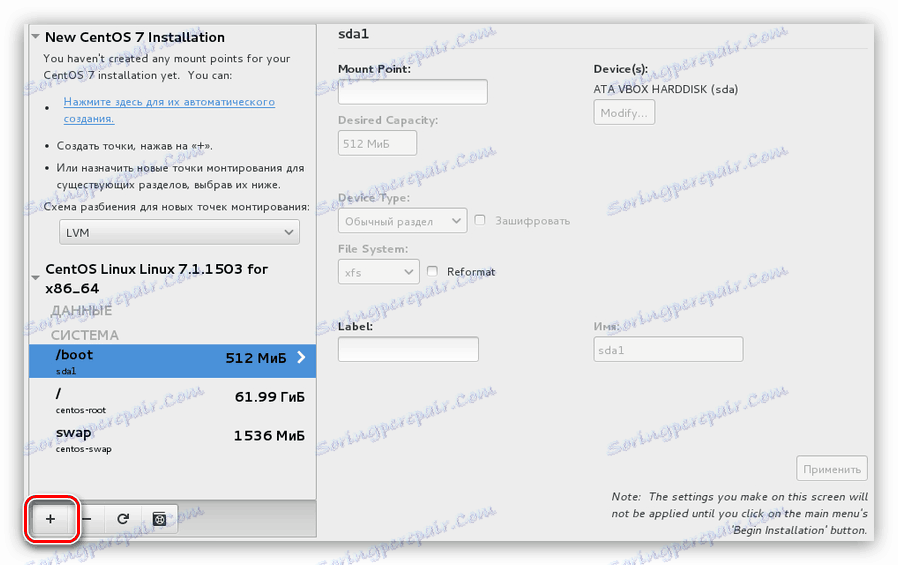
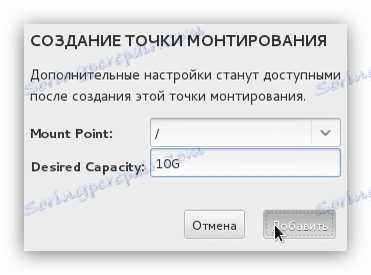
Po vytvoření oddílu můžete změnit některé nastavení na pravé straně okna instalátoru.
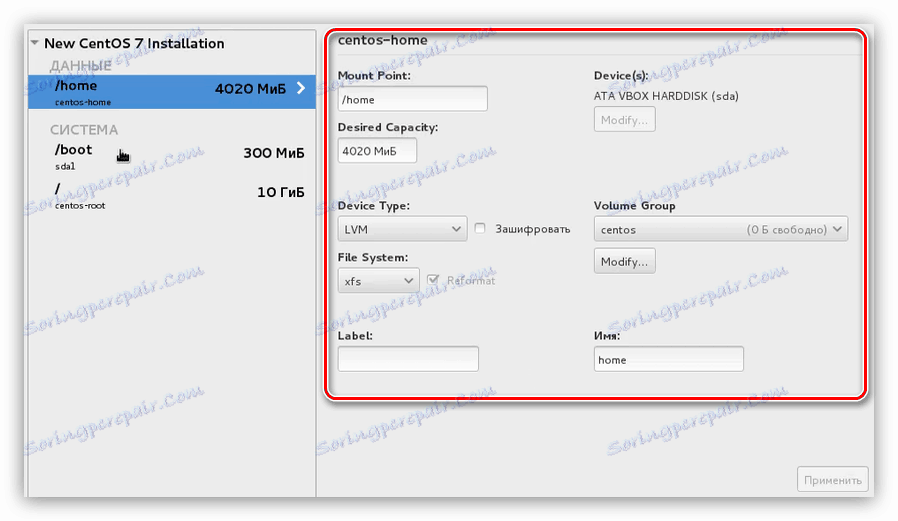
Poznámka: Pokud nemáte dostatečné zkušenosti s rozdělením disků, nedoporučujeme provádět úpravy vytvořené části. Ve výchozím nastavení instalátor nastavuje optimální nastavení.
Pokud chcete vědět, jak vytvářet oddíly, označte disk tak, jak chcete. A klikněte na tlačítko Dokončit . Minimálně se doporučuje vytvořit kořenový oddíl označený symbolem "/" a swapový oddíl - "swap" .
Po klepnutí na tlačítko Dokončit se zobrazí okno, kde budou uvedeny všechny změny. Pečlivě si přečtěte zprávu a když si všimnete něco zbytečného, klikněte na tlačítko "Přijmout změny" . Pokud existují nesrovnalosti v seznamu s dříve provedenými akcemi, klikněte na tlačítko "Undo and return to partition settings" .
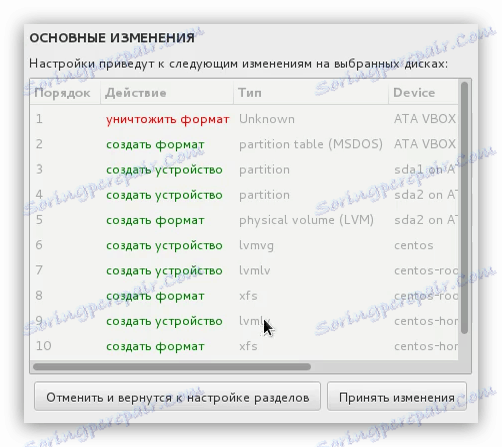
Po označování disků zůstává poslední poslední stupeň instalace operačního systému CentOS 7.
Krok 6: Dokončete instalaci
Po označování disku se dostanete do hlavního menu instalačního programu, kde musíte kliknout na tlačítko "Spustit instalaci" .

Poté přejdete do okna "Uživatelské nastavení" , kde byste měli provést několik jednoduchých akcí:
- Nejprve nastavte heslo superuser. Chcete-li to provést, klikněte na "Heslo root" .
- V prvním sloupci zadejte heslo, které jste vynalezli, a poté jej znovu vložte do druhého pole a klikněte na tlačítko Hotovo .
![Zadejte heslo pro superuživatelé při instalaci centů 7]()
Poznámka: Pokud zadáte krátké heslo, po stisknutí tlačítka "Hotovo" vás systém požádá o zadání složitějšího. Tuto zprávu můžete ignorovat podruhé kliknutím na tlačítko "Dokončit".
- Nyní musíte vytvořit nového uživatele a přiřadit mu práva správce. To zvýší úroveň zabezpečení systému. Chcete-li začít, klikněte na "Vytvořit uživatele" .
- V novém okně musíte zadat uživatelské jméno, přihlašovací jméno a heslo.
![okno pro vytvoření nového uživatele při instalaci centů 7]()
Poznámka: pro zadání jména můžete použít libovolný jazyk a případ písmen, zatímco přihlašovací jméno musí být zadáno pomocí malého a anglického rozložení klávesnice.
- Nezapomeňte vytvořit uživatele vytvořeného správcem zaškrtnutím příslušného políčka.
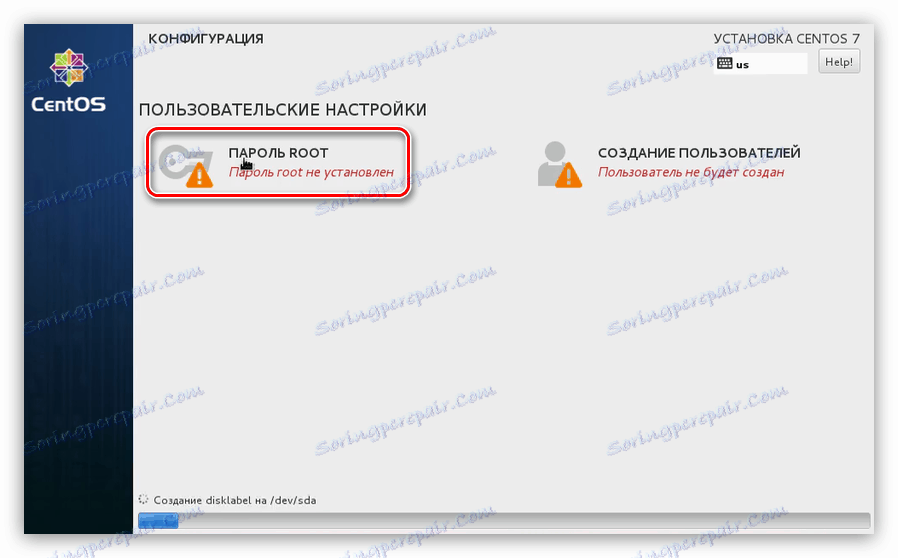
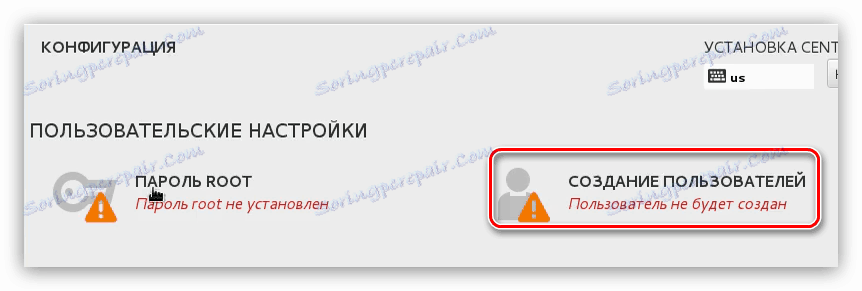
Po celou dobu, když jste vytvářeli uživatele a instalovali heslo pro superuživatelský účet, byla instalace systému na pozadí. Po provedení všech výše uvedených akcí zůstane počkat až do skončení procesu. Můžete sledovat jeho vývoj na příslušném ukazateli ve spodní části okna instalátoru.

Jakmile pásek dosáhne konce, musíte restartovat počítač. Chcete-li to provést, klepněte na tlačítko se stejným názvem po vyjmutí jednotky USB flash nebo CD / DVD-ROM s obrazem OS z počítače.
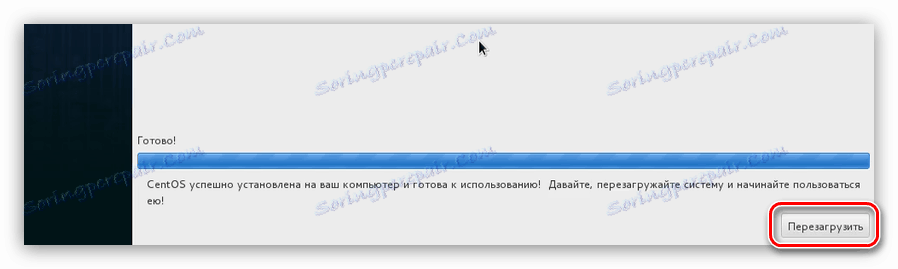
Při spuštění počítače se zobrazí nabídka GRUB, ve kterém je třeba vybrat operační systém, který má být spuštěn. V článku CentOS 7 byl nainstalován na čistý pevný disk, takže v GRUBu jsou pouze dvě položky:
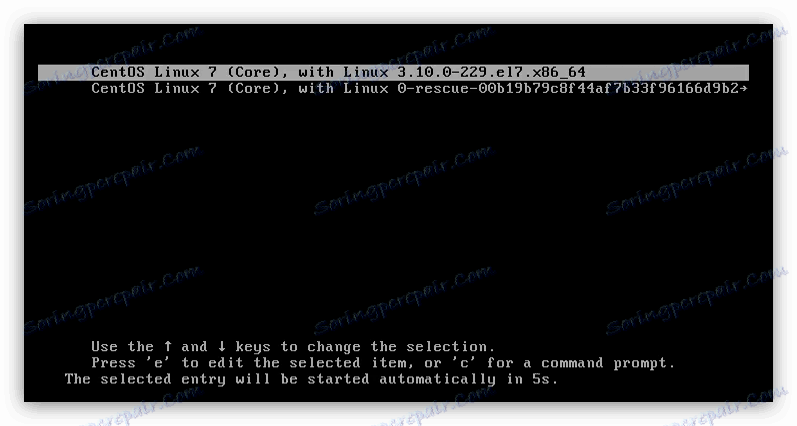
Pokud jste nainstalovali CentOS 7 vedle jiného operačního systému, bude v nabídce více řádků. Chcete-li spustit nově nainstalovaný systém, musíte vybrat položku "CentOS Linux 7 (Core) s operačním systémem Linux 3.10.0-229.e17.x86_64" .
Závěr
Po spuštění systému CentOS 7 pomocí zavaděče GRUB musíte vybrat uživatele, který jste vytvořili, a zadejte jeho heslo. V důsledku toho se dostanete na plochu, pokud jste byli vybráni pro instalaci během instalace instalačního programu. Pokud jste provedli všechny kroky popsané v pokynech, konfigurace systému se nevyžaduje, protože byla provedena dříve, jinak nemusí některé prvky fungovat správně.